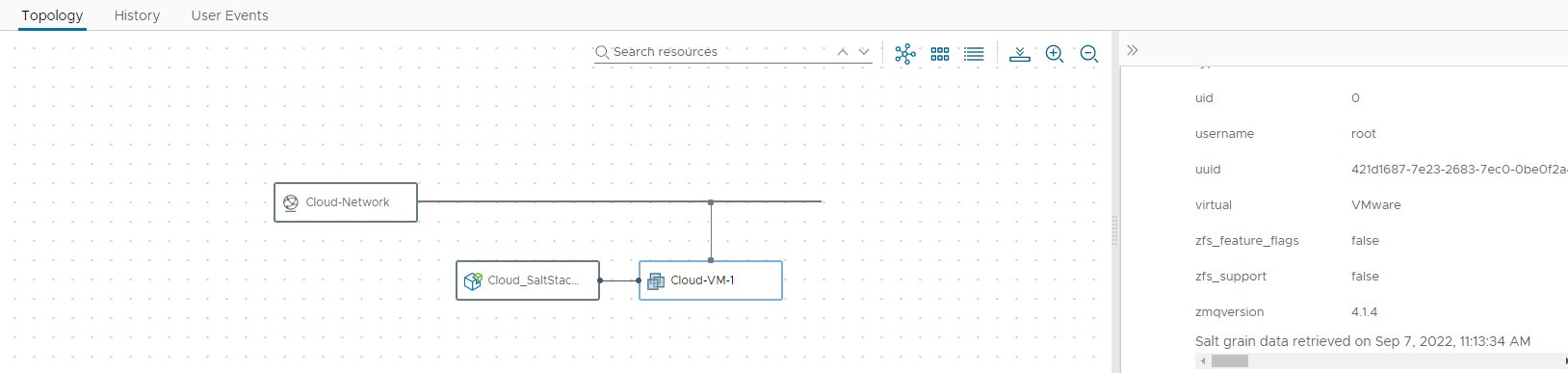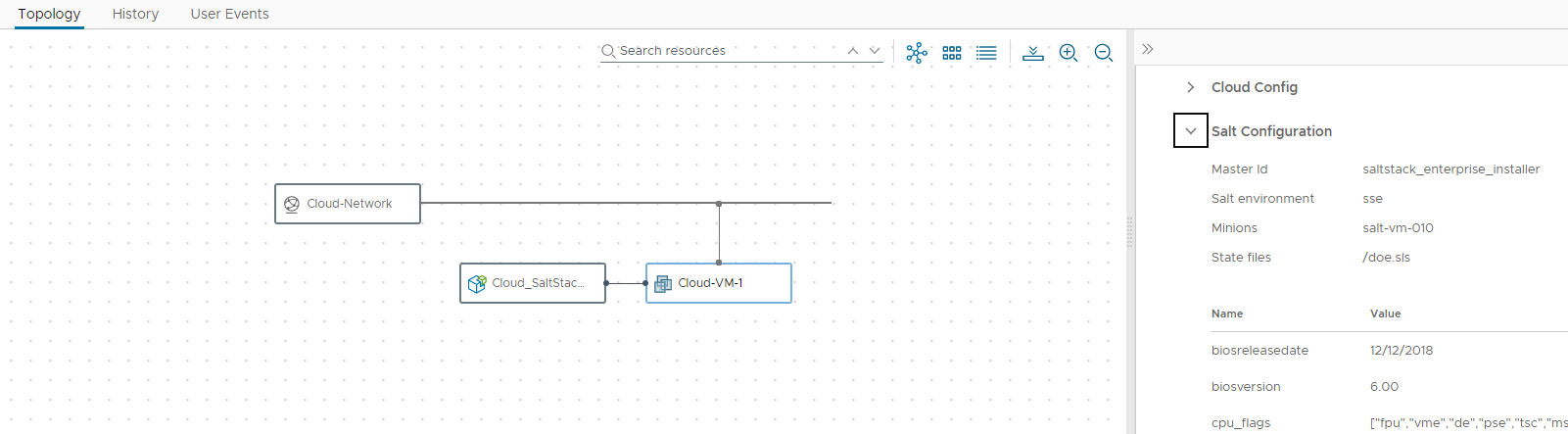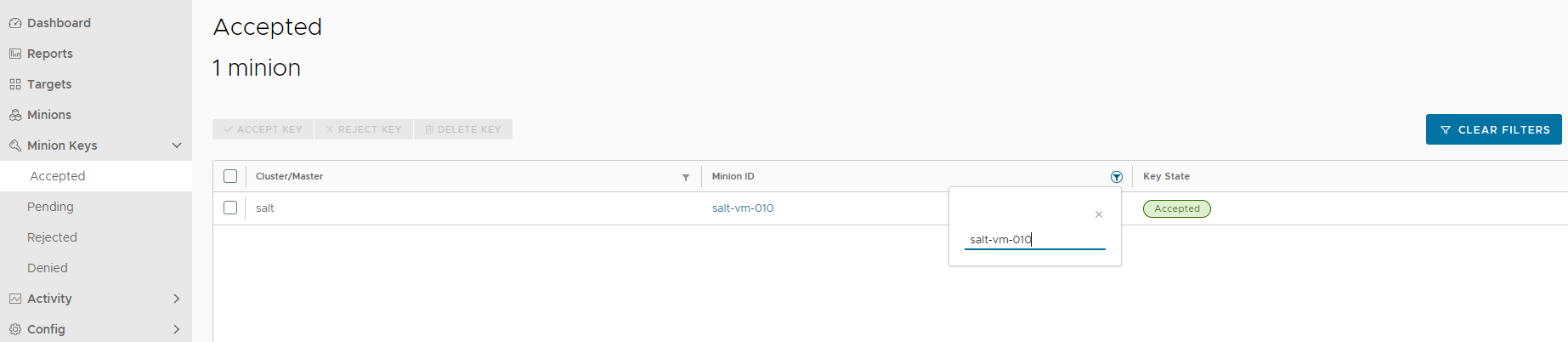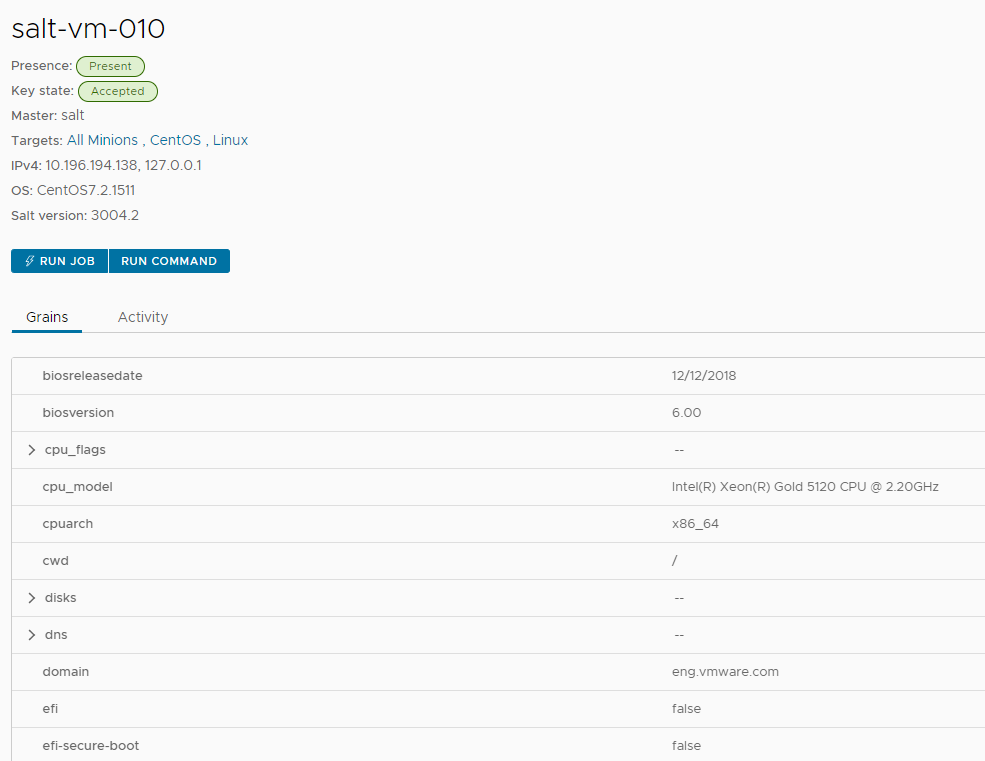作为云模板开发人员,您可以将属性添加到 YAML,以便在部署模板时安装 Salt 工作节点。
添加到模板的核心属性包括要部署的计算机的远程访问属性以及 SaltStack resource的配置属性。该过程仅包括选定的属性。YAML 包括此示例中未使用的其他 SaltStack resource 属性。有关详细信息,请查看结构定义。
尽管此示例显示了如何为远程访问属性添加用户名和密码,但您可以配置密钥属性并将其添加到模板。有关示例,请参见密钥 Automation Assembler 属性。
如果 Salt 工作节点部署在 Windows 环境中,请查看启动 Windows 工作节点以了解其他依赖关系要求。
过程
在 Automation Config 中验证工作节点
在虚拟机上安装工作节点后,找到工作节点并在资源上运行任何作业或命令。
过程
查看 Salt Grain 数据
在虚拟机上完成 Salt 工作节点部署后,可以在 Automation Assembler 中查看工作节点的 Grain。
系统会收集工作节点的操作系统、域名、IP 地址、内核、操作系统类型、内存以及许多其他系统属性的 Salt Grain 信息。如果您无权访问 Automation Config,或者希望在不离开 Automation Assembler 用户界面的情况下快速查看 Grain 数据,则可以使用拓扑选项卡查看 Grain 数据。要了解有关 Grain 数据的更多信息,请参见 Salt Grain。
要查看工作节点的 Grain,请执行以下操作:
- 在 Automation Assembler 中,选择,然后找到您的部署。
- 在拓扑选项卡上,选择连接到 SaltStack resource 的虚拟机。
- 在右侧窗格中找到 Salt 配置部分,然后向下滚动以查看 Grain 数据列表。
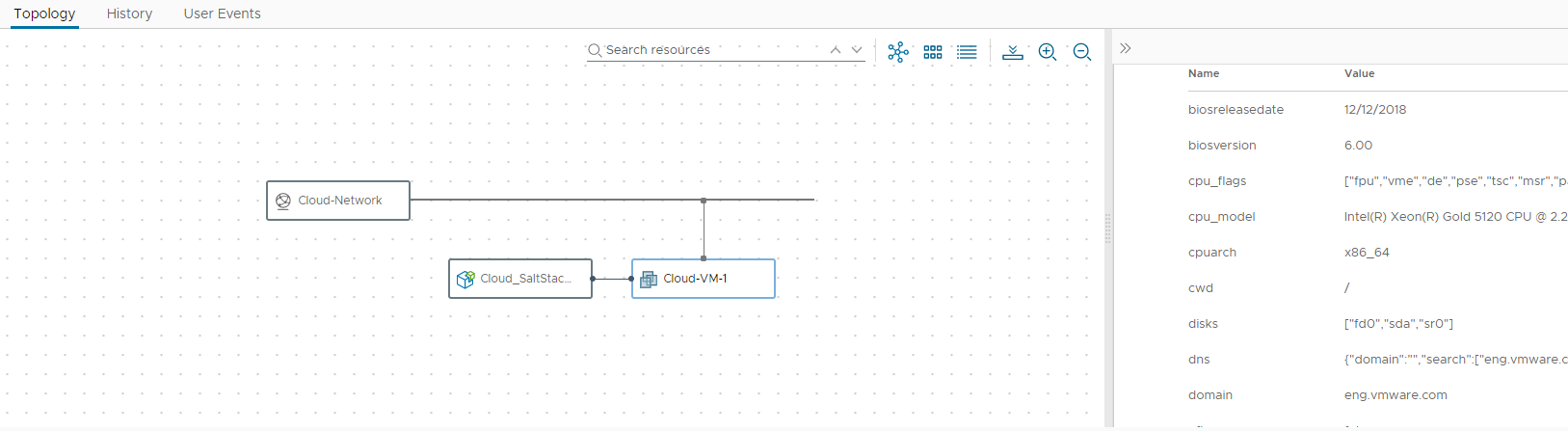
部署工作节点后,将检索该工作节点的 Grain 数据。要查看上次更新 Grain 数据的时间,可以滚动到 Salt 配置部分的底部。
注: 或者,也可以通过以下方式查看 Salt Grain 数据:单击
,然后选择所需的虚拟机,查看计算机配置和属性。